В какой-то момент вам потребуется перезагрузить ПК с Windows 11 для устранения неполадок, установки обновления, завершения установки и т. д. Хотя вы часто будете видеть сообщение “перезагрузка” вариант при обновлении, вот несколько других способов перезагрузить компьютер вручную.
Используйте кнопку питания в меню «Пуск»
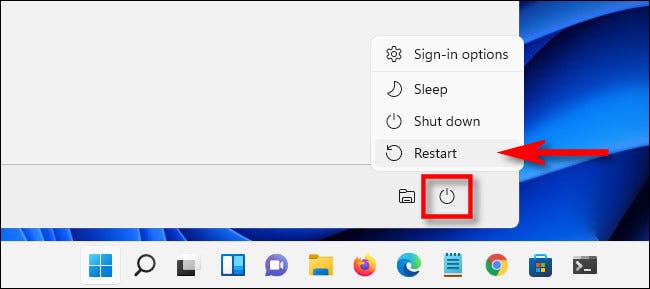
Один из самых быстрых и очевидных способов перезагрузить компьютер — использовать Меню «Пуск». Чтобы начать, нажмите кнопку “Пуск” кнопку на панели задач. Когда откроется меню «Пуск», нажмите кнопку питания в правом нижнем углу меню. В появившемся меню выберите “Перезагрузить” Ваш компьютер выключится и перезагрузится.
Нажмите правой кнопкой мыши на меню «Пуск»
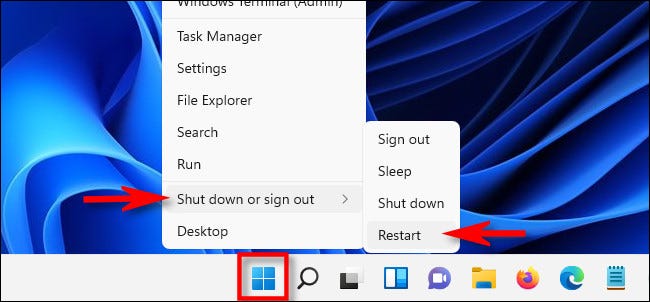
Вы также можете перезапустить Windows 11, используя скрытый меню опытного пользователя. Чтобы получить к нему доступ, нажмите Windows+x на клавиатуре или щелкните правой кнопкой мыши значок “Пуск” кнопка. Когда появится меню, нажмите “Завершение работы или выход из системы” затем выберите “Перезагрузить” Ваш компьютер немедленно перезагрузится.
Нажмите Alt + F4
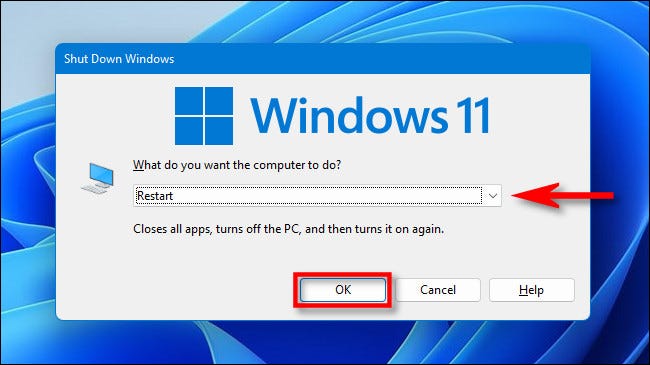
Кроме того, вы можете перезагрузить компьютер с помощью специального окна меню, о котором мало кто знает. Сначала закройте или сверните все окна. Нажмите на рабочий стол, затем нажмите
Использовать командную строку
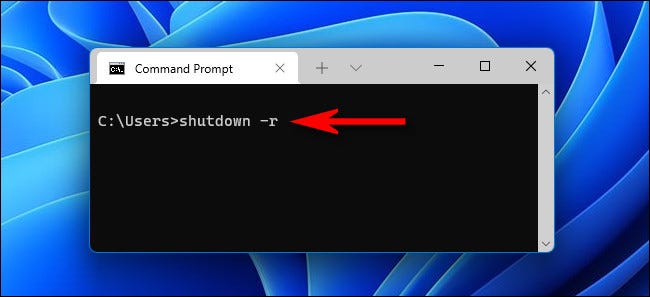
Есть также быстрый способ перезагрузить компьютер, если у вас есть доступ к командной строке или PowerShell. Сначала откройте Терминал Windows, выполнив поиск “терминал” в меню «Пуск», затем щелкните значок приложения. В командной строке введите shutdown -r и нажмите
Обновите и перезапустите в Центре обновления Windows

Если у вас есть доступные обновления и вам нужно перезагрузить компьютер, чтобы установить их, откройте «Настройки», нажав
Используйте Ctrl + Alt + Delete или экран входа
И, наконец, есть простой способ перезапустить либо меню Ctrl+Alt+Delete (которое появляется при нажатии этой комбинации клавиш), либо экран входа в систему. На любом экране щелкните значок питания в правом нижнем углу, затем выберите “Перезагрузить” в появившемся маленьком меню. Windows 11 перезагрузит ваш компьютер, и вы вернетесь к работе в кратчайшие сроки.








